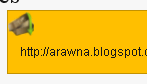BEN HAMMERSLEY tak bermaksud membual. Pukul setengah sembilan pagi saja, ia mengaku sudah memamah 75 situs web yang berbeda. “Saya sudah membaca berita-berita headline terkini dan mencermati artikel-artikel yang menarik,” ujarnya. Lebih menarik lagi, semua itu bisa dilakukannya dalam tempo singkat: sebelum secangkir kopi paginya habis!
“Ini benar-benar bermanfaat,” ujar kolomnis digital the Guardian itu. “Anda tidak perlu ketiban foto-foto atau gambar-gambar besar, layout iklan yang berat dan berkedip-kedip, tapi Anda bisa menikmatinya dengan cemat dan nyaman,” ujarnya. Jadi Anda tak perlu menghabiskan pagi Anda hanya untuk membolak-balik bookmark berbagai situs untuk mencari tahu berita terbaru.
Sejak ditemukannya browser web yang bisa menampilkan gambar, tetap saja gambar-gambar ini tak bisa membuat aktivitas membaca online menjadi pengalaman yang menyenangkan. Jika Anda adalah orang yang menggunakan web sebagai sumber utama berita-berita terhangat, pastilah setidaknya Anda punya 60 alamat bookmark yang jarang diakses, atau membuka setidaknya 30 jendela browser secara bersamaan agar tak ketinggalan berita. Merepotkan, dan kadang bikin jengkel juga.
Tapi kini ada cara untuk tetap bisa memantau berita-berita top dari the New York Times, the Washington Post, BBC, situs-situs berita lainnya, atau bahkan juga web blog, secara lebih gampang. Formatnya pun lebih mudah dibaca dan praktis sehingga memungkinkan Anda memindai ratusan berita terbaru tanpa harus buang-buang waktu membuka halaman web satu per satu.
Yang Anda butuhkan — seperti yang juga digunakan Hammersley — adalah mengunduh peranti pembaca (reader) RSS dan memasangnya di komputer. Bagi pengguna PC, seorang redaktur di PC World menyarankan untuk menggunakan SharpReader. Tapi jangan khawatir ada ratusan software serupa yang bisa Anda pilih sesuai selera dan kebutuhan.
Semua peranti lunak ini disediakan gratis, meski si pengembang sistem menghargai donasi dari para pengguna yang happy. Jika Anda mendapatkan pesan error ketika mencoba memulai (seperti “The application failed to initialize properly” atau “The dynamic library mscoree.dll could not be found”), cobalah kunjungi situs Windows Update. Carilah dan install Microsoft.NET Framework agar pemasangan RSS bisa beroperasi dengan baik.
Di reader yang sepintas mirip aplikasi e-mail Outlook ini, Anda bisa menata headline dan sinopsis artikel-artikel yang diminati. Jika Anda melihat ada berita yang ingin dibaca, tinggal mengkliknya, dan sebuah jendela akan menampilkan berita yang ingin Anda simak.
Ketika reader sudah terpasang di komputer, kunjungi balik web browser dan buka situs-situs favorit Anda. Sebagian besar situs sudah punya link yang bertuliskan “RSS” atau “XML”. Sejumlah situs malah memiliki berbagai link, bahkan di setiap menu dalam publikasinya. Lalu ambil (”cut and paste”) alamat tersebut dan taruhlah ke dalam reader untuk membaca isi situs dalam format RSS. Setekah beberapa detik, daftar headline yang Anda pilih akan muncul. Klik tombol “Subscribe” di SharpReader jika Anda ingin menambahkan pasokan (feed) dari situs-situs tersebut dalam daftar baca.
Atau, Anda juga bisa mengetikkan alamat URL sebuah situs dan SharpReader akan mengunjungi situs tersebut untuk memastikan apakah ada RSS feed yang siap “disedot”. Jika ada, ia akan otomatis memindai isinya.
Namun, ada masalah juga. Sejumlah situs, termasuk the New York Times, tidak menampilkan daftar seluruh pasokan RSS-nya di situs utama mereka, kendatipun sudah memasok hampir 20 menu berita yang bisa dinikmati lewat format RSS. Lebih membingungkan lagi, sejumlah RSS suratkabar hanya tersedia melalui pihak ketiga seperti NewsIsFree, yang memang tak mudah dilacak. Jangan panik, coba gunakan mesin pencari khusus RSS macam Syndic8.
RSS (”Really Simple Syndication” atau “Rich Site Summary”) memang memiliki tiga keunggulan dibanding web dan e-mail — dua cara terpopuler membaca berita online selama ini. Pertama, tak ada iklan atau gambar yang menyesaki badan berita. Situs asli berita yang Anda klik sebenarnya memiliki sejumlah iklan, tapi hasil pemindaian RSS jauh lebih efisien. Para blogger misalnya, yang tak butuh iklan untuk bertahan hidup, biasanya mengirimkan hampir seluruh postingnya ke dalam format RSS.
Kedua, RSS otomatis akan memperbaruinya dirinya sendiri dengan item-item terbaru sehingga isinya senantiasa segar. Anda tidak perlu melompat dari satu situs ke situs lainnya atau mengklik tombol Refresh hanya untuk mengetahui sajian terbaru situs favorit Anda. Sistem ini akan memindai situs-situs tersebut dalam hitungan detik dan bukannya melakukan loading halaman-halaman web secara individu yang prosesnya lama dan berat. Metode ini jauh lebih simpel, ramah dan tentu saja menghemat bandwidth.
Ketiga, Anda juga bisa menata sendiri “pasokan” RSS dari berbagai situs berita menjadi aliran data tunggal. Anda akan terbebas dari agenda-agenda tersembunyi para penyedia content situs. Sebagian lagi malah percaya metode ini merupakan solusi jitu menghindari serbuan surat-surat sampah alias spam. Pasalnya, RSS bisa menggantikan posisi dan fungsi e-mail bagi anggota kelompok diskusi yang sering jengkel menemukan inbox-nya dipenuhi spam.
Kemunculan RSS menunjukkan betapa masa depan Internet tidak hanya bersandar pada e-mail dan browser. Para legiun komputer, blogger dan pengembang situs web mengaku jatuh cinta pada fitur ini. Seorang pengembang web mengungkapkan hampir semua kliennya saat ini meminta agar situs yang sedang dibuatnya juga menyediakan pasokan RSS.
Hingga saat ini, tercatat sudah ratusan situs — terutama dari Amerika dan Eropa — sudah menyediakan format RSS untuk layanan beritanya. Tentu, bukan hanya situs berita yang bisa memanfaatkan metode ini. Jika Anda konsumen reguler eBay, pastikan situs ini ada dalam daftar RSS sehingga Anda tak perlu ketinggalan informasi harga terbagus sedetik pun; RSS Amazon akan memungkinkan Anda bisa tahu dengan cepat buku-buku terbaru; atau ITunes akan menginformasikan album-album terbaru ke dalam daftar RSS Anda.
Seorang analis, James Crabtree mengatakan, “Saat ini mungkin banyak orang yang belum tahu benar bagaimana menggunakan RSS. Tapi sekali ia menggunakan, saya pikir, ia akan ketagihan. Ini memang sebuah cara mudah mendapatkan informasi yang diinginkan tanpa harus berlama-lama berselancar untuk membacanya.”
Harus diakui, cepat atau lambat, RSS akan menjadi ikon penting lainnya selain Internet dan e-mail. Secara teknis maupun bisnis, fenomena ini memang layak diprediksikan akan menjadi salah satu lahan penting dalam mendulang keuntungan. Dan bagi pengguna Internet, RSS adalah sebuah kontribusi luarbiasa dalam memperkaya cara orang dalam mengakses informasi dari jagat Internet. [G!]
source: http://thegadget.wordpress.com/Moga manfaat...!
Salam Blogger Biasanya dibeberapa website berbayar sudah ada fungsi tombol "save as pdf", Lalu Bagaimana cara menambahkan Tombol 'Simpan Sebagai PDF' di setiap posting diblogspot kita? Sehingga para pembaca dapat menyimpan posting anda dalam format PDF. Alat ini benar-benar akan membantu pembaca dalam menyimpan posting yang mereka sukai di sebuah blog yang dikunjungi. Saya sangat senang sekali dengan alat/widget ini, dan saya yakin pembaca pun akan senang juga karna memang sangat berguna sekali.
Biasanya dibeberapa website berbayar sudah ada fungsi tombol "save as pdf", Lalu Bagaimana cara menambahkan Tombol 'Simpan Sebagai PDF' di setiap posting diblogspot kita? Sehingga para pembaca dapat menyimpan posting anda dalam format PDF. Alat ini benar-benar akan membantu pembaca dalam menyimpan posting yang mereka sukai di sebuah blog yang dikunjungi. Saya sangat senang sekali dengan alat/widget ini, dan saya yakin pembaca pun akan senang juga karna memang sangat berguna sekali.